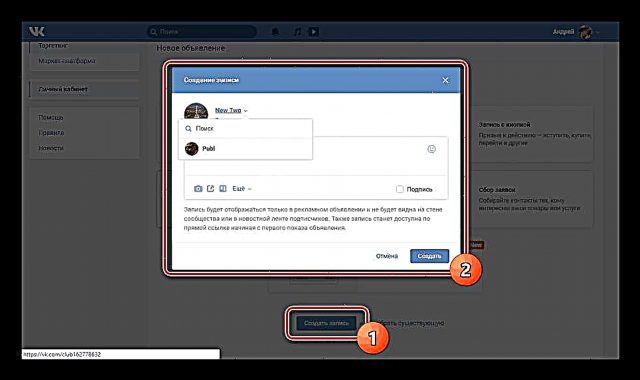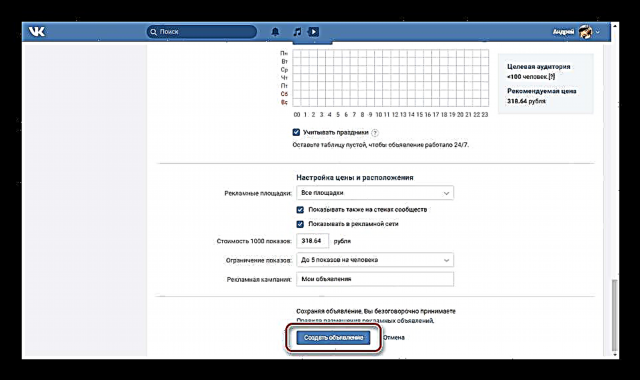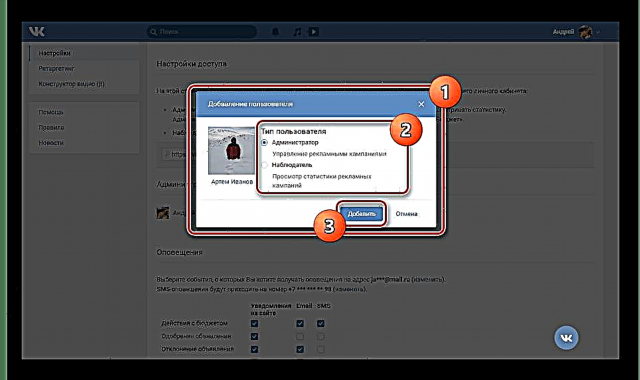ВКонтакте социалдык тармагы жарнаманын жардамы менен пассивдүү акча табуу үчүн мыкты жайга айланган, анда жайгаштырылган бардык жарнамаларды тез конфигурациялоо мүмкүнчүлүгү бар. Жарнаманы башкарууну бир топ жеңилдетүү үчүн, ар бир колдонуучу атайын мүмкүнчүлүк алат "Жарнамалык эсеп". Бул тууралуу анын бүгүнкү макаласында талкууланган жана кеңири тактоо жөнүндө.
ВКонтакте каттоо эсебин түзүү
Каралып жаткан процедуранын тигил же бул аспектиси менен таанышуу оңоюраак болушу үчүн, биз бүт процессти бир нече этапка бөлөбүз. Ошол эле учурда, биз сайтта төмөндөгү шилтемелерди колдонуп, ВКонтакте коомчулугун жарнамалоо жана жайылтуу жөнүндө дагы бир нече макалалар бар. Ал жерде биз ушул колдонмонун темасына түздөн-түз байланышкан максаттуу жарнама жөнүндө сөз кылдык.
Көбүрөөк маалымат:
ВКонтакте
Бизнес үчүн коомдук түзүү
ВКонтакте кантип акча табууга болот
Топтук өзүн-өзү илгерилетүү
1-кадам: түзүү
- Ресурстун негизги менюсу аркылуу шилтемени чыкылдатыңыз "Жарнак" төмөнкү блокто
- Эми кол тамгасы бар сөлөкөттү чыкылдатыңыз "Жарнамалык эсеп" барактын жогорку оң бурчунда.
- Бул жерде өтмөк "Жеке бөлмө" шилтемени чыкылдатыңыз "Биринчи жарнамаңызды түзүү үчүн бул жерди чыкылдатыңыз.".

Жаңылыктардын жарнамалоо опцияларынын ичинен сизге эң ылайыктуусун тандаңыз. Алардын максаты жөнүндө билүү үчүн, стандарттуу кеңештерди жана алдын-ала карап чыгууларды кылдат окуп чыгыңыз.



1-вариант: Жарнамалык жазуулар
- Төмөндө пайда болгон блокто, чыкылдатыңыз Record түзүү.
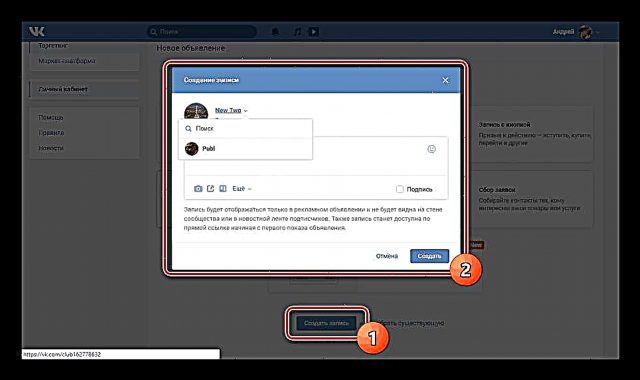
Же болбосо, бар постту тандоого өтсөңүз болот. Бул үчүн, сиз аяктаган жарнамаланган объекттин шилтемесин киргизишиңиз керек, анын ролу жазылышы керек.
Эскертүү: Жарнамаланган пост ачык бетте жайгаштырылышы керек жана репост эмес.
- Ушундан кийин дароо жана каталар жок болсо, чыкылдатыңыз "Улантуу".
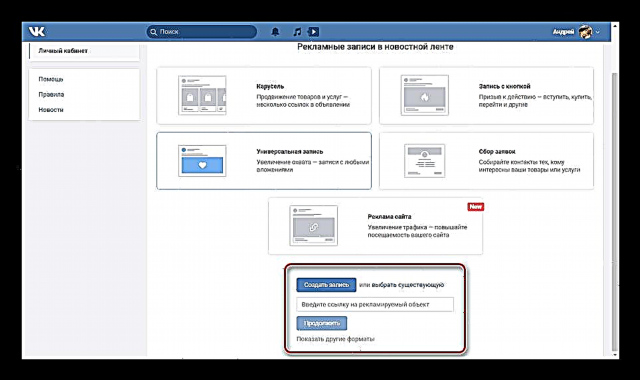

Вариант 2: Жарнамалар
- Ашылма тизме аркылуу жамааттын атын көрсөтүңүз.
- басма сөз "Улантуу"негизги параметрлерине өтүү.

Бул учурда блок болуп саналат "Көрүнүш". Бул жерде сиз атын, сүрөттөмөсүн көрсөтүп, сүрөттү кошо аласыз.


2-кадам: Баштапкы орнотуулар
- Сиз тандаган түрүнө карабастан, бардык жарнамалоо жөндөөлөрү бири-бирине окшош. Биз ар бир сапка токтолобуз, анткени алардын көпчүлүгү тактоону талап кылбайт.
- Блок эң негизгиси "Учурда", орнотулган параметрлерге жараша аудитория тандалат.
- Бөлүмүндө "Бааны жана жайгашкан жерди аныктоо" мыкты вариантты тандоо "Бардык сайттар". Башка аспекттер сиздин жарнамалык талаптарга жараша болот.
- Баскычты чыкылдатыңыз Жарнама түзүүпроцессти аягына чыгаруу үчүн биринчи эки бөлүмдө талкууланды.
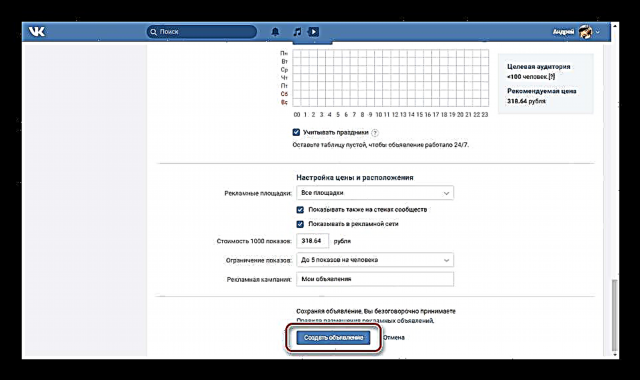
Ачылган беттен жаңы жарнамаңыз жана анын статистикасы көрсөтүлөт. Мындан тышкары, бул жарнама каттоо эсебин түзүүнү аяктайт.




3-кадам: Кабинеттин Жөндөөлөрү
- Негизги меню аркылуу баракчага өтүңүз "Орнотуулар". Бул баракчада башка адамдардын жарнама каттоо эсебине кирүүсүнө байланыштуу бир катар параметрлер бар.
- Талаада "Шилтемени киргизүү" Электрондук почта дарегин же өзүңүз каалаган адамдын ID-ни киргизиңиз. Андан кийин баскычты чыкылдатыңыз Колдонуучу кошуу.
- Ачылган терезе аркылуу көрсөтүлгөн колдонуучулардын бирин тандап, чыкылдатыңыз "Кошуу".
- "Administrator" - бөлүмдү кошо алганда, жарнама каттоо эсебине толук мүмкүнчүлүк бар "Бюджет";
- "Байкоочу" - Параметрлерге жана бюджетке кирбестен статистикалык маалыматтарды чогулта алат.
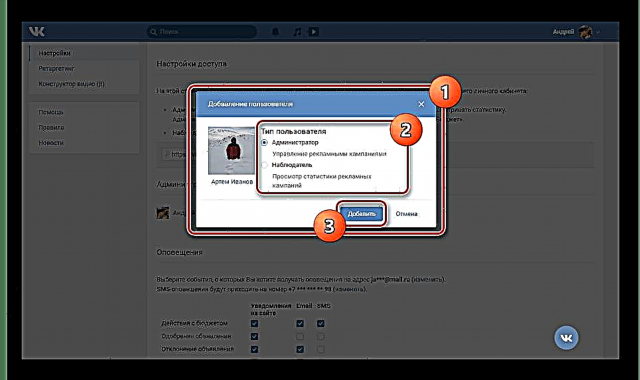
Андан кийин, жарнама каттоо эсебинин жөндөөлөрү бар адам ошол баракчанын тиешелүү блогунда пайда болот.
- Бөлүмдү колдонуу "Айгай" Жарнама менен белгилүү бир аракеттер жөнүндө эскертмелерди орнотуңуз. Бул мүмкүнчүлүгү бар башка адамдар менен болгон көйгөйлөрдөн алыс болууга мүмкүндүк берет.
- Зарыл болсо, сиз ВКонтакте колдоосу менен маектешүүнү да өчүрө аласыз. Өзгөрүүлөрдү унутпаңыз "Save".

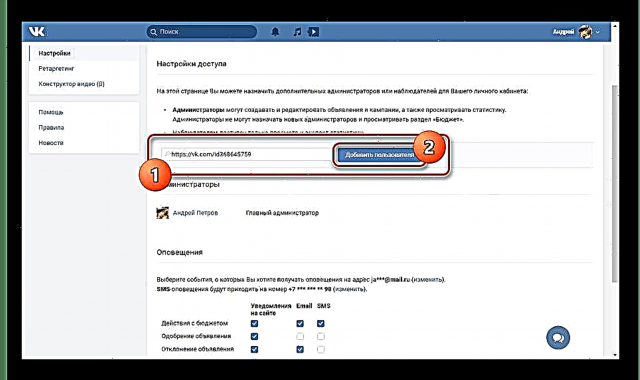

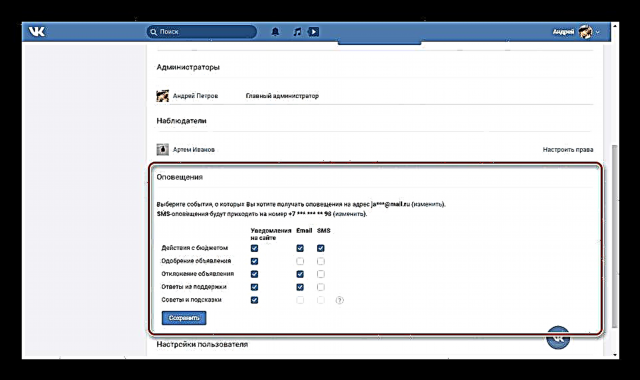

4-кадам: Башка тандоолор
- Жарнаманы баштоо үчүн, бөлүмдөгү каттоо эсебин толтурушуңуз керек "Бюджет". Бул үндөргө окшоштуруу менен ар кандай жолдор менен жасалат.
- Сиз өндүрө аласыз "Экспорттун статистикасы" тиешелүү бөлүмдө. Бул функция отчеттун акыркы версиясын конфигурациялоого мүмкүндүк берет жана көпчүлүк учурда пайдалуу болот.
- Баракта "Коомго" функция бар "Аудитория түзүү". Аны колдонуп, колдонуучуларды тез тарта аласыз, мисалы, желедеги веб-сайтыңыздан. Бул бөлүктү кененирээк карап чыгабыз.
- Акыркы жеткиликтүү башкаруу панелинин бөлүмү Video Designer ыңгайлуу редактордун жардамы менен видеолорду башкаруу мүмкүнчүлүгүн берет. Анын жардамы менен жаңы жазуулар түзүлөт, алар келечекте жарнамага киргизилиши мүмкүн.

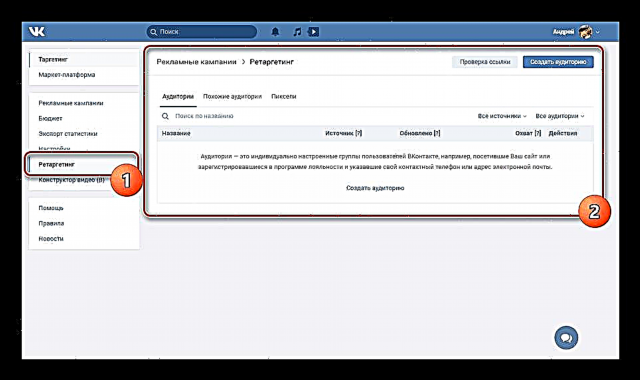
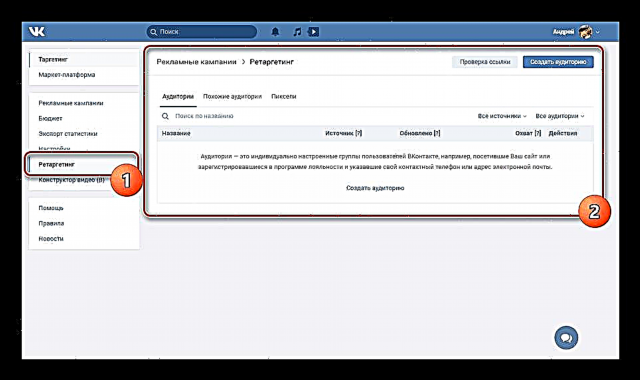

Ушул боюнча биздин бүгүнкү нускамабыз аяктайт.
Жыйынтыктоо
Ушул макаланын темасында берилген суроого толук жооп бере алдык деп үмүттөнөбүз жана сизде эч кандай кыйынчылык же кошумча суроолор болгон жок. Болбосо, комментарийлер менен биз менен байланышса болот. Көптөгөн бөлүмдөрдө, анын ичинде жарнамалык кеңседеги ВКнын стандарттуу кеңештери жөнүндө унутпаңыз.